Inhaltsverzeichnis
- Warum Bilder in PPT konvertieren
- Methode 1. Bilder manuell mit Microsoft PowerPoint in PPT konvertieren
- Methode 2. Bilder mit kostenlosen Online-Tools in PPT konvertieren
- Methode 3. Bild-zu-PPT-Konvertierung mit Python automatisieren
- Beste Praktiken für die Konvertierung von Bildern in PPT
- Fazit
- FAQs: Bilder in PowerPoint konvertieren
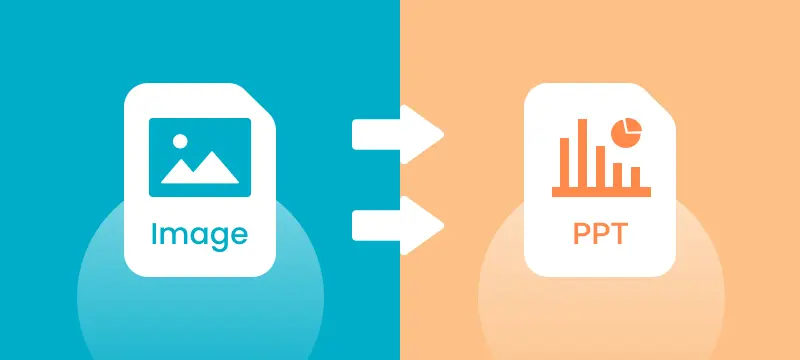
Das Konvertieren von Bildern in PPT ist eine schnelle und effiziente Möglichkeit, visuelle Inhalte in einem dynamischen Format zu präsentieren. Ob Fotos, Diagramme oder Infografiken, die Umwandlung in PowerPoint-Folien kann Ihre Präsentationen ansprechender und wirkungsvoller machen.
In dieser Anleitung zeigen wir Ihnen drei einfache Methoden, um Bilder in PPT zu konvertieren, einschließlich manueller Techniken, Online-Tools und Python-Automatisierung. Diese Methoden sind für alle Kenntnisstufen geeignet, von Anfängern bis zu fortgeschrittenen Benutzern, und bieten einfache Lösungen, um Ihnen zu helfen, professionelle und visuell ansprechende Präsentationen aus Ihren Bildern zu erstellen.
Inhaltsübersicht
- Warum Bilder in PPT konvertieren
- Methode 1. Bilder manuell mit Microsoft PowerPoint in PPT konvertieren
- Methode 2. Bilder mit kostenlosen Online-Tools in PPT konvertieren
- Methode 3. Bild-zu-PPT-Konvertierung mit Python automatisieren
- Beste Praktiken für die Konvertierung von Bildern in PPT
- Fazit
- FAQs: Bilder in PowerPoint konvertieren
Warum Bilder in PPT konvertieren?
Bevor wir die Methoden untersuchen, werfen wir zunächst einen Blick auf die Vorteile der Konvertierung von Bildern in PPT-Folien:
- Präsentation visueller Inhalte: Bilder sagen oft mehr als Worte. Ob es sich um ein Foto, eine Infografik oder ein Diagramm handelt, das Einfügen von Bildern in PowerPoint-Folien ermöglicht es Ihnen, sie während Präsentationen effektiver hervorzuheben und zu besprechen.
- Einfache Bearbeitung: Bilder in PowerPoint sind einfacher zu verwalten, in der Größe zu ändern und neu zu positionieren als Rohbilder, die in Dokumente oder E-Mails eingefügt werden.
- Professionelle Präsentationen: PowerPoint ermöglicht es Ihnen, professionelle Folien mit zusätzlichen Animationen, Textüberlagerungen und Übergängen zu erstellen, die das Präsentationserlebnis verbessern.
- Integration mit anderen Inhalten: PowerPoint-Folien werden oft in Verbindung mit anderen Medienformen verwendet. Die Konvertierung von Bildern in PPT ermöglicht eine nahtlose Integration von visuellen Elementen mit Text und Grafiken.
Lassen Sie uns nun die verschiedenen Möglichkeiten erkunden, Bilder in PowerPoint-Folien zu konvertieren.
Methode 1. Bilder manuell mit Microsoft PowerPoint in PPT konvertieren
Microsoft PowerPoint bietet zwei Methoden zum Einfügen von Bildern in eine PowerPoint-Präsentation. Hier ist eine schrittweise Anleitung für beide Methoden.
Option 1: Verwendung der Registerkarte „Einfügen“ in PowerPoint
Wenn Sie mit einer kleinen Anzahl von Bildern arbeiten, ist die Einfügen-Registerkarte ideal, um einzelne Bilder zu Ihren Folien hinzuzufügen. Sie ermöglicht Ihnen die vollständige Kontrolle darüber, wie die Bilder positioniert und formatiert werden.
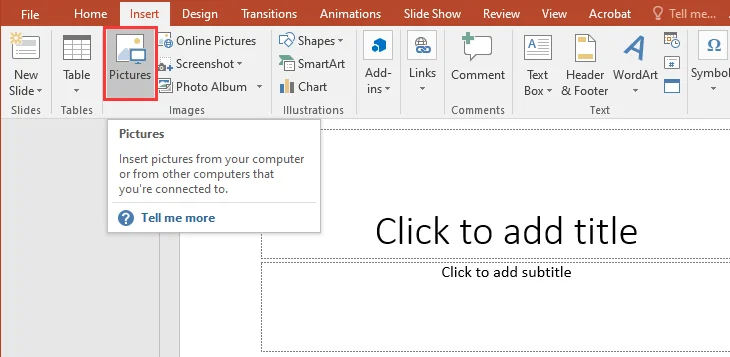
Schritte zum manuellen Einfügen von Bildern:
- PowerPoint öffnen: Starten Sie zuerst PowerPoint und wählen Sie die Option „Leere Präsentation“, um eine neue Präsentation zu beginnen.
- Eine leere Folie hinzufügen: Gehen Sie als Nächstes zur Registerkarte Start und klicken Sie auf die Schaltfläche „Neue Folie“. Wählen Sie aus dem Dropdown-Menü „Leer“ aus, um eine Folie ohne vorformatierte Platzhalter hinzuzufügen.
- Ein Bild einfügen: Gehen Sie dann zur Registerkarte Einfügen im Menüband. Klicken Sie auf Bilder (oder Online-Bilder, wenn Sie Bilder aus dem Web verwenden möchten). Navigieren Sie zu dem Bild, das Sie einfügen möchten, wählen Sie es aus und klicken Sie auf Einfügen.
- Bildposition und -größe anpassen: Nach dem Einfügen des Bildes ändern Sie die Größe durch Ziehen der Ecken und verschieben Sie es an die gewünschte Position auf der Folie.
- Für weitere Bilder wiederholen: Um weitere Bilder hinzuzufügen, wiederholen Sie die Schritte 2-4.
- Ihre Präsentation speichern: Sobald alle Bilder hinzugefügt und angeordnet sind, klicken Sie auf Datei > Speichern unter, um Ihre PowerPoint-Datei am gewünschten Speicherort zu speichern.
Vorteile:
- Einfach und leicht zu bedienen.
- Bietet volle Kontrolle über die Positionierung und Formatierung von Bildern.
- Keine zusätzlichen Werkzeuge oder Software erforderlich.
Nachteile:
- Kann zeitaufwändig sein, wenn Sie viele Bilder einfügen müssen.
Option 2: Verwendung der Fotoalbum-Funktion in PowerPoint
Wenn Sie mehrere Bilder oder Fotos haben und diese schnell in separate Folien umwandeln müssen, ist die Funktion Fotoalbum in PowerPoint eine effizientere Lösung.
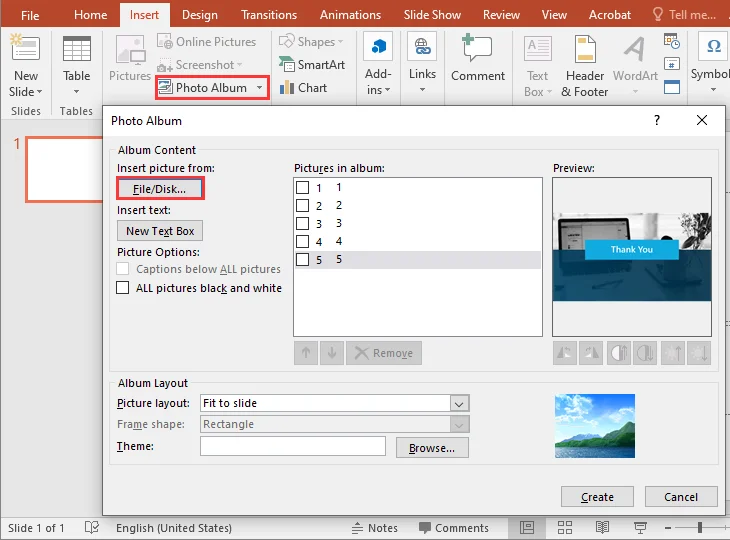
Schritte zum Konvertieren mehrerer Bilder:
- PowerPoint öffnen: Starten Sie zuerst PowerPoint und wählen Sie die Option „Leere Präsentation“, um eine neue Präsentation zu beginnen.
- Zur Fotoalbum-Funktion navigieren: Gehen Sie als Nächstes zur Registerkarte Einfügen im Menüband, klicken Sie auf Fotoalbum und wählen Sie Neues Fotoalbum aus dem Dropdown-Menü.
- Ihre Bilder auswählen: Klicken Sie im Dialogfeld Fotoalbum auf Datei/Datenträger, um die Bilder zu durchsuchen und auszuwählen, die Sie hinzufügen möchten. Wählen Sie alle Bilder aus, die Sie konvertieren möchten, und klicken Sie auf Einfügen.
- Das Layout anpassen (Optional): Wählen Sie, wie die Bilder auf den Folien erscheinen sollen, z. B. ein Bild pro Folie oder mehrere Bilder auf jeder Folie. Sie können auch Bildunterschriften hinzufügen und ein Design für die Folien auswählen, falls gewünscht.
- Das Album erstellen: Nachdem Sie Ihre Auswahl getroffen haben, klicken Sie auf Erstellen. PowerPoint generiert automatisch für jedes Bild eine neue Folie.
- Ihre Präsentation speichern: Sobald das Album erstellt ist, klicken Sie auf Datei > Speichern unter, um Ihre PowerPoint-Datei am gewünschten Ort zu speichern.
Vorteile:
- Schnell und effizient für die Massenkonvertierung von Bildern.
- Anpassbare Folienlayouts.
- Spart Zeit beim Hinzufügen mehrerer Bilder auf einmal.
Nachteile:
- Begrenzte Kontrolle über die individuelle Bildformatierung.
- Nicht ideal für komplexe Layouts oder detaillierte Bildbearbeitung.
Profi-Tipp: Für ein ausgefeilteres und effizienteres Design können Sie professionell gestaltete PowerPoint-Fotoalbum-Vorlagen von Microsoft herunterladen. Diese vorgefertigten Vorlagen können den Prozess optimieren und Ihrer Präsentation im Handumdrehen ein elegantes, visuell ansprechendes Aussehen verleihen.
Methode 2. Bilder mit kostenlosen Online-Tools in PPT konvertieren
Wenn Sie Microsoft PowerPoint nicht installiert haben, bieten einige Online-Tools eine kostenlose und einfache Möglichkeit, Bilder in PowerPoint zu konvertieren. Ein solches Tool ist Online2PDF.
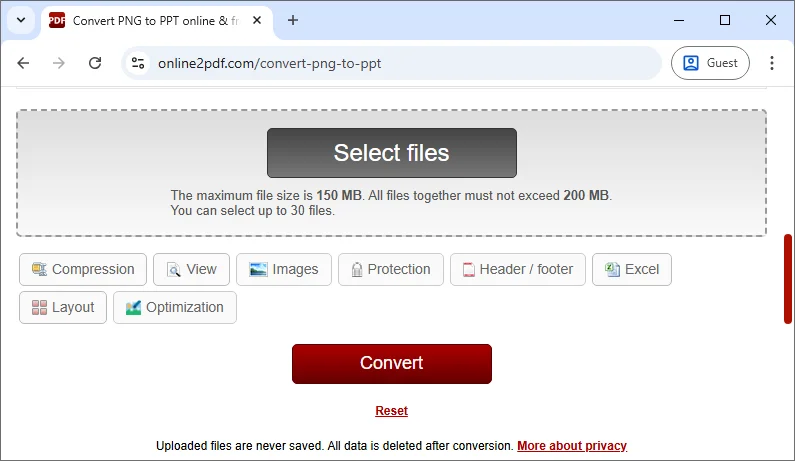
Schritte zur Konvertierung von Bildern mit dem Online-Tool:
- Gehen Sie zu Online2PDF: Besuchen Sie den online Bild-zu-PPT-Konverter.
- Ihre Bilder hochladen: Klicken Sie auf Dateien auswählen und laden Sie die Bilder von Ihrem Computer hoch. Sie können Ihre Bilder auch direkt per Drag & Drop in den Konvertierungsbereich ziehen.
- Das Ausgabeformat auswählen: Wählen Sie .ppt oder .pptx als Ausgabeformat.
- Die Dateien konvertieren: Klicken Sie auf Konvertieren, um den Konvertierungsprozess zu starten.
- Die PPT herunterladen: Nach Abschluss der Konvertierung laden Sie Ihre PPT-Datei herunter.
Vorteile:
- Keine Softwareinstallation erforderlich.
- Schneller und einfacher Konvertierungsprozess.
- Funktioniert geräteübergreifend, webbasiert.
Nachteile:
- Datenschutzbedenken beim Hochladen von Dateien auf Websites von Drittanbietern.
- Einige Konverter können bei kostenlosen Konten Größen- oder Formatbeschränkungen haben.
- Begrenzte Anpassungsmöglichkeiten für Bildlayout und -formatierung.
Methode 3. Bilder automatisch mit Python in PPT konvertieren
Für diejenigen, die die Konvertierung mehrerer Bilder in PowerPoint-Präsentationen automatisieren möchten, bietet Python eine leistungsstarke Lösung. Durch die Nutzung der Spire.Presentation for Python-Bibliothek können Benutzer den Prozess des Einfügens von Bildern, des Anpassens von Layouts und des Speicherns von Präsentationen automatisieren – alles mit minimalem Code.
Hauptmerkmale:
- Folien erstellen und verwalten: Mühelos Folien in einer PowerPoint-Präsentation hinzufügen oder entfernen.
- Bilder und Formen einfügen: Fügen Sie Bilder, Text, Formen, Diagramme und andere Objekte in Folien ein.
- Anpassbare Layouts: Passen Sie Bildgröße, Position und Format an das gewünschte Layout an.
- Animationen und Übergänge anwenden: Verbessern Sie Präsentationen mit anpassbaren Übergängen und Animationen.
- In verschiedenen Formaten exportieren: Speichern Sie Präsentationen in Formaten wie PPTX, PDF und Bildern.
- Keine Abhängigkeit von Microsoft Office: Arbeitet unabhängig und bietet alle Funktionen, die zum Erstellen und Ändern von Präsentationen erforderlich sind, ohne dass Microsoft Office benötigt wird.
Schritte zum Konvertieren von Bildern in eine PowerPoint-Präsentation mit Python:
-
Installieren Sie die Bibliothek Spire.Presentation for Python von PyPI:
pip install spire-presentation -
Fügen Sie den folgenden Code hinzu, um Bilder in eine PowerPoint-Präsentation zu konvertieren:
import os from spire.presentation import * # Create a new Presentation object presentation = Presentation() # Remove the default first slide presentation.Slides.RemoveAt(0) # Define the image directory baseDir = r"C:\Users\Administrator\Downloads\Images" # Get all file paths in the specified directory picFiles = [f for f in os.listdir(baseDir) if os.path.isfile(os.path.join(baseDir, f))] # Loop through the images for picFile in picFiles: # Add a new slide slide = presentation.Slides.Append() # Create the full image path imagePath = os.path.join(baseDir, picFile) # Load the image using Stream and get image data stream = Stream(imagePath) imageData = presentation.Images.AppendStream(stream) stream.Close() # Get the image width and height from the imageData imageWidth = float(imageData.Width) imageHeight = float(imageData.Height) # Set the slide size to match the image size presentation.SlideSize.Type = SlideSizeType.Custom presentation.SlideSize.Size = SizeF(imageWidth, imageHeight) # Define the position for the image (position at top-left corner) rect = RectangleF(0.0, 0.0, imageWidth, imageHeight) # Use full image size # Insert the image into the slide (make it fit the entire slide) pptImage = slide.Shapes.AppendEmbedImageByImageData(ShapeType.Rectangle, imageData, rect) # Remove the border around the shape (optional) pptImage.Line.FillType = FillFormatType.none # Save the presentation to a file presentation.SaveToFile("ImagesToPPT.pptx", FileFormat.Pptx2013) # Clean up resources presentation.Dispose()
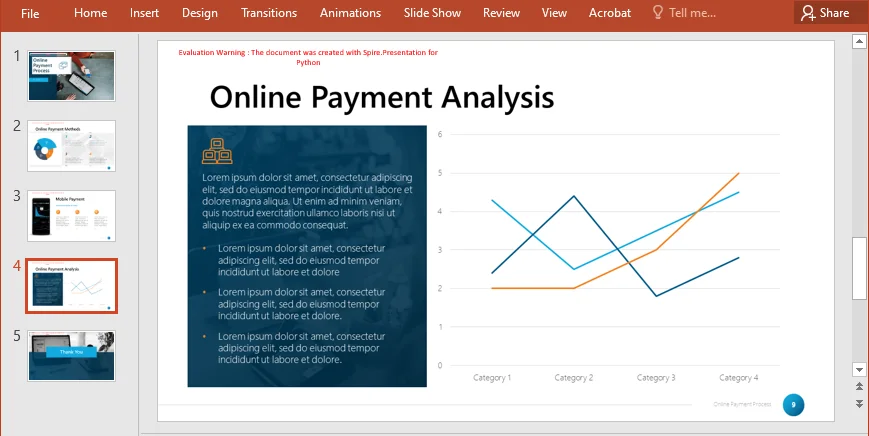
Vorteile:
- Vollautomatisch für die Stapelverarbeitung.
- Anpassbar für verschiedene Bildgrößen, Layouts und Formatierungen.
- Ideal für große oder wiederkehrende Aufgaben.
Nachteile:
- Erfordert Python-Kenntnisse und -Einrichtung.
- Benötigt Python und die erforderlichen installierten Bibliotheken.
Weitere Details finden Sie in der vollständigen offiziellen Anleitung: Python: Bilder zu PowerPoint-Präsentationen hinzufügen.
Beste Praktiken für die Konvertierung von Bildern in PPT
Unabhängig von der Methode, die Sie zum Erstellen von PowerPoint-Folien aus Bildern wählen, kann die Einhaltung einiger bewährter Praktiken dazu beitragen, dass Ihre Folien professionell, effizient und visuell ansprechend sind. Hier sind ein paar Tipps, die Sie beachten sollten:
- Bildgröße optimieren: Große Bilder können die Dateigröße Ihrer PowerPoint-Präsentation erhöhen, was zu langsamen Ladezeiten führt. Ändern Sie die Größe der Bilder bei Bedarf, bevor Sie sie hinzufügen.
- Konsistente Layouts verwenden: Verwenden Sie beim Einfügen mehrerer Bilder eine einheitliche Formatierung für ein ausgefeiltes, professionelles Aussehen.
- Seitenverhältnis berücksichtigen: Stellen Sie sicher, dass die Bilder gut in die Folienabmessungen passen, ohne verzerrt zu werden.
- Bildunterschriften oder Beschreibungen hinzufügen: Verwenden Sie Textfelder, um die Bilder zu beschreiben oder zusätzlichen Kontext bereitzustellen.
Fazit
Die Konvertierung von Bildern in PPT-Folien kann die Qualität Ihrer Präsentation erheblich verbessern. Ob Sie die manuelle Methode für kleine Projekte bevorzugen, ein Online-Tool für schnelle Konvertierungen benötigen oder den Prozess mit Python automatisieren möchten, jede Methode hat ihre eigenen Vorteile.
- Manuelle Methoden eignen sich hervorragend für einfache, kleine Aufgaben.
- Online-Konverter sind perfekt für schnelle, einmalige Konvertierungen.
- Python-Automatisierung ist ideal für Massenaufgaben oder wenn eine Automatisierung erforderlich ist.
Wählen Sie die Methode, die Ihren Bedürfnissen am besten entspricht, und beginnen Sie noch heute mit der Konvertierung Ihrer Bilder in PowerPoint!
FAQs: Bilder in PowerPoint konvertieren
F1: Was ist die einfachste Methode, um Bilder in PPT zu konvertieren?
A1: Für Anfänger ist die Verwendung der Registerkarte „Einfügen“ von Microsoft PowerPoint oder der Fotoalbum-Funktion der einfachste und schnellste Weg, Bilder manuell zu Folien hinzuzufügen.
F2: Kann ich Bilder ohne PowerPoint in PPT konvertieren?
A2: Ja, kostenlose Online-Tools wie online2pdf ermöglichen es Ihnen, Bilder in PPT zu konvertieren, ohne dass Sie Software installieren müssen.
F3: Wie kann ich die Bildkonvertierung in PPT automatisieren?
A3: Sie können den Prozess mit Python und Spire.Presentation automatisieren, was die Stapelverarbeitung und Anpassung für eine große Anzahl von Bildern ermöglicht.
Siehe auch
- 5 einfache Möglichkeiten, PPT-Folien als Bilder zu exportieren (PNG, JPG, TIFF)
- PowerPoint in HTML konvertieren: Einfache Methoden für jeden Benutzer
- So erstellen Sie Schritt für Schritt ein Kreisdiagramm in PowerPoint
- Eine Tabelle in Excel entfernen (in einen Bereich konvertieren, Formatierung löschen, VBA & Python)